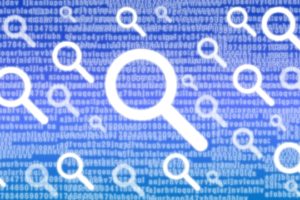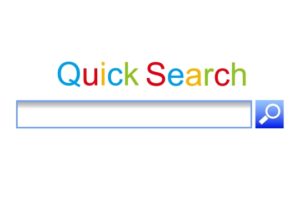ブログ運営の上でとても便利に使えるGoogleアドセンス自動広告は、利用者は非常に多いと思います。
でもページを開いた場合に一番上に大きい広告が表示されるとブログが見にくく感じたり、広告収入目的のような印象を与えるため広告を削除したい方は多いのではないでしょうか。
画面上部のGoogleアドセンス自動広告を削除する方法は簡単です。現在はアドセンス自動広告の設定画面が一新され、カスタマイズが簡単になっています。
画面上部のGoogleアドセンス自動広告を削除する方法
スマホの広告を削除する設定
スマホ広告とパソコン広告でそれぞれ個別に広告を設定できるため、スマホとパソコンでそれぞれ削除の設定をする必要があります。
1.Googleアドセンスにログインする
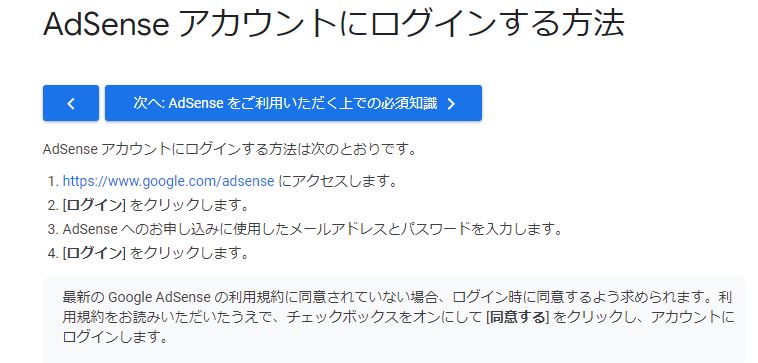
AdSense アカウントにログインする方法は次のとおりです。
- https://www.google.com/adsense にアクセスします。
- [ログイン] をクリックします。
- AdSense へのお申し込みに使用したメールアドレスとパスワードを入力します。
- [ログイン] をクリックします。
2.画面左メニューの「広告」をクリック
画面左のメニューにある「広告」をクリックする。

3.広告を削除したいサイトを選択する
画面左下の「えんぴつマーク」をクリックする。
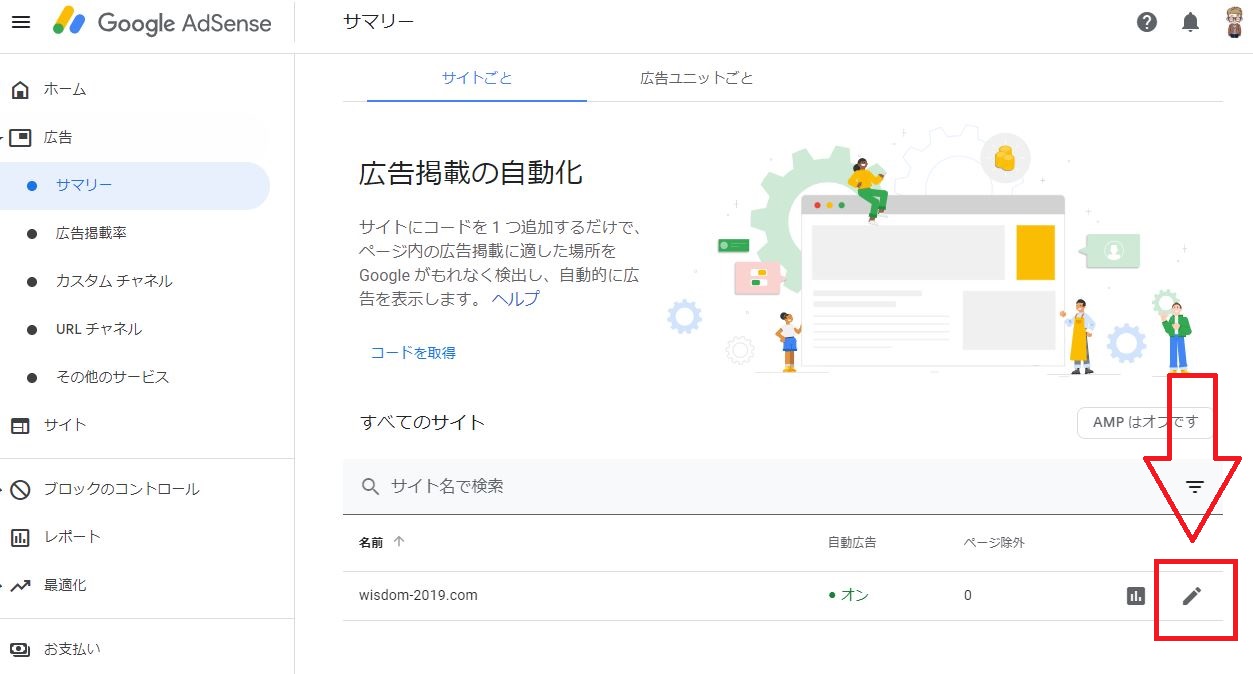
4.スマホプレビュー画面で削除する
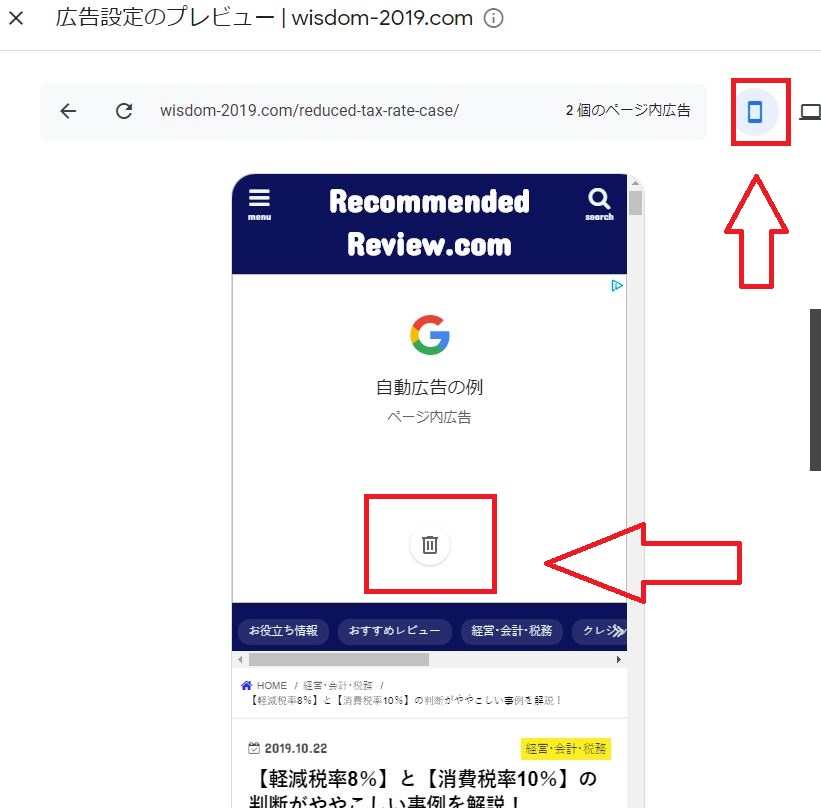
4-1.プレビュー画面右上の【スマホマーク】をクリックする
4-2.削除したい広告枠の中にある【ゴミ箱マーク】をクリックする
4-3.削除をクリックする
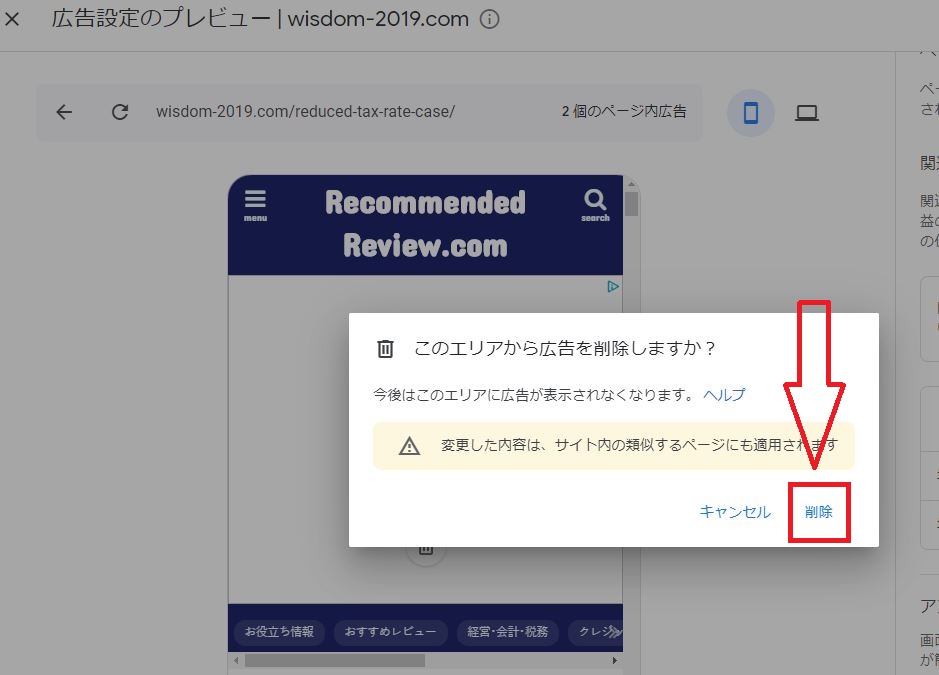
4-4.広告を削除する理由を選択し、送信する
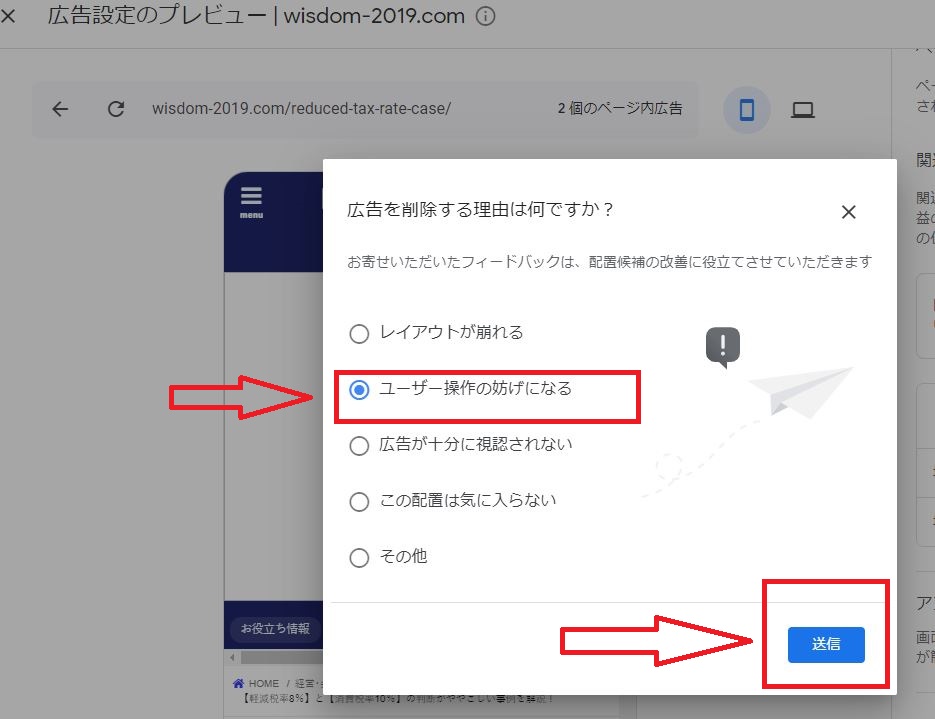
4-5.フィードバックの送信
問題点や意見を送信
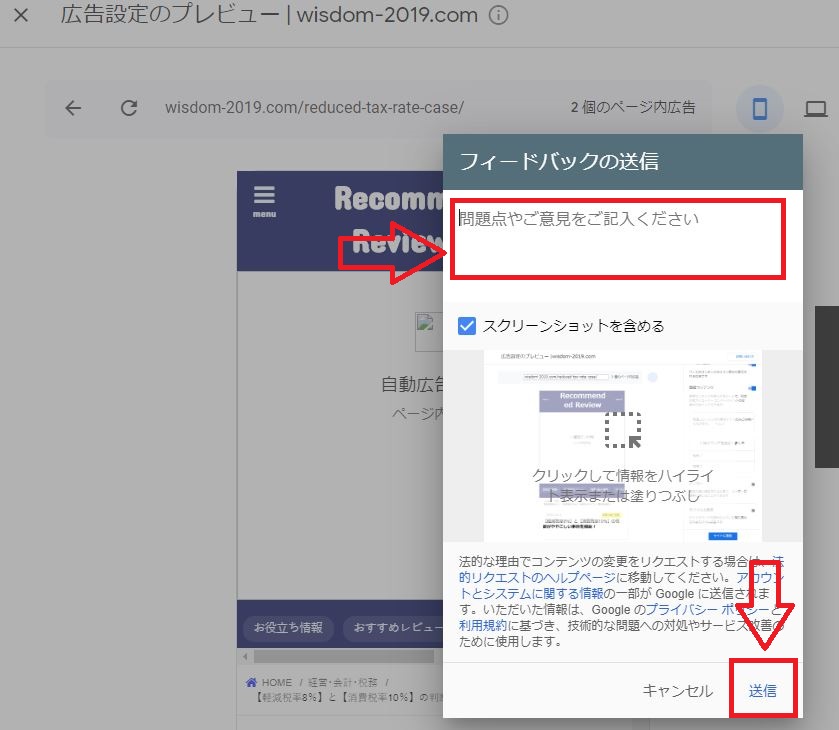
4-6.画面右下の【サイトに適用】をクリックする
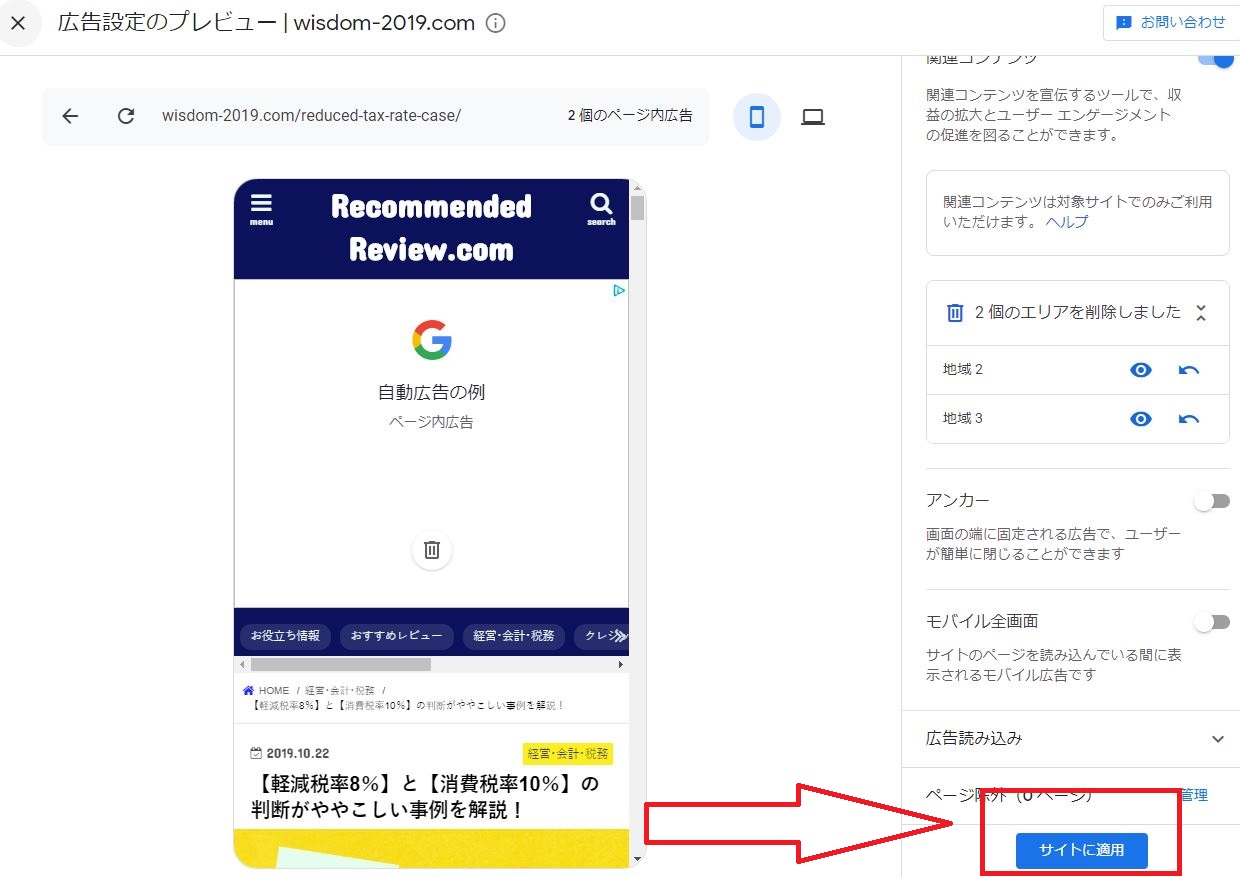
以上で削除完了です。
広告削除の反映まで時間がかかることがあります。私の場合は、パソコン画面は5分程度で反映され、スマホ画面は1時間くらいかかりました。
反映されるまで待つ必要があります。時間を空けて削除を確認してください。
1.Googleアドセンスにログインする
2.画面左メニューの「広告」をクリック
3.広告を削除したいサイトを選択する
4.スマホプレビュー画面で削除する
4-1.プレビュー画面右上の【スマホマーク】をクリックする
4-2.削除したい広告枠の中にある【ゴミ箱マーク】をクリックする
4-3.削除をクリックする
4-4.広告を削除する理由を選択し、送信する
4-5.フィードバックの送信
4-6.画面右下の【サイトに適用】をクリックする
パソコンの広告を削除する設定
スマホ広告とパソコン広告でそれぞれ個別に広告を設定できるため、スマホとパソコンでそれぞれ削除の設定をする必要があります。
操作方法は「上記のスマホの広告を削除する設定」と同様です。
違いは、「4.パソコン画面のプレビュー」を開くところだけです。
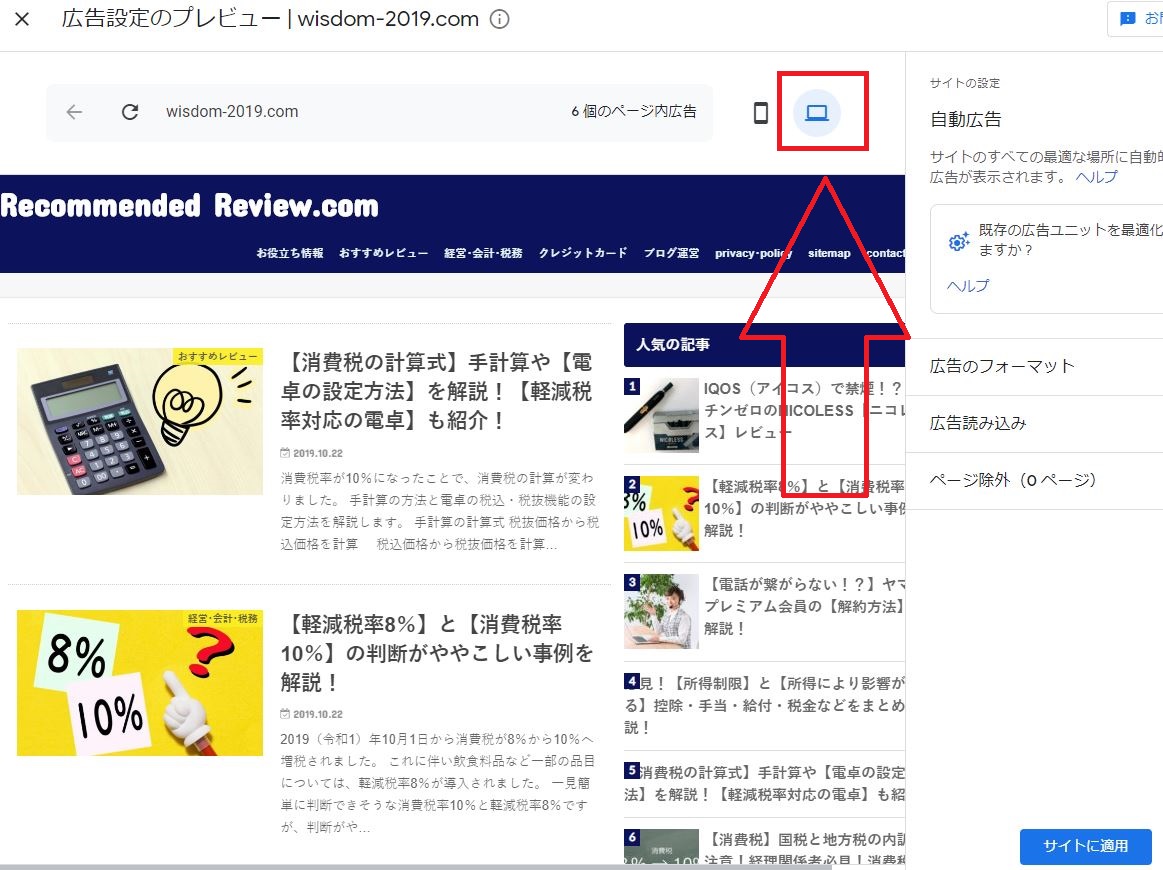
1.Googleアドセンスにログインする
2.画面左メニューの「広告」をクリック
3.広告を削除したいサイトを選択する
4.パソコンプレビュー画面で削除する
4-1.プレビュー画面右上の【パソコンマーク】をクリックする
4-2.削除したい広告枠の中にある【ゴミ箱マーク】をクリックする
4-3.削除をクリックする
4-4.広告を削除する理由を選択し、送信する
4-5.フィードバックの送信
4-6.画面右下の【サイトに適用】をクリックする
以上で削除完了です。
広告削除の反映まで時間がかかることがあります。私の場合は、パソコン画面は5分程度で反映され、スマホ画面は1時間くらいかかりました。
反映されるまで待つ必要があります。時間を空けて削除を確認してください。